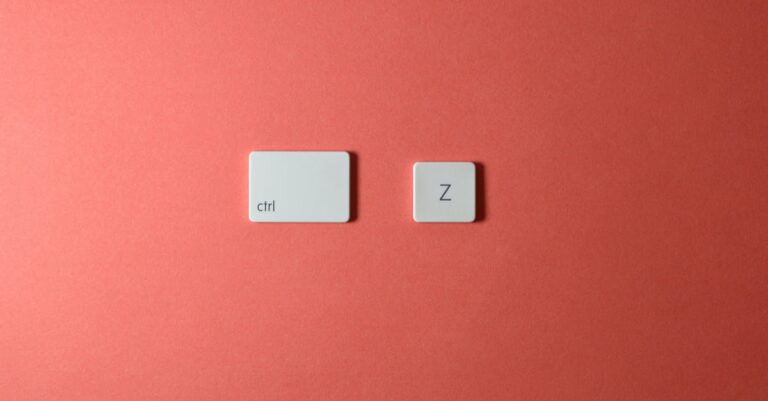Avez-vous déjà ressenti cette frustration en réalisant que vous avez supprimé un fichier essentiel par erreur ? Ou peut-être avez-vous modifié un document et souhaitez revenir à votre version précédente ? En utilisant le raccourci Commande + Z sur votre Mac, ces soucis peuvent rapidement devenir un lointain souvenir. Mais savez-vous vraiment comment cette simple combinaison de touches peut transformer votre expérience utilisateur ? Plongeons ensemble dans le monde fascinant de cette fonctionnalité incontournable, et découvrons ses secrets bien gardés !
La combinaison Commande + Z est un outil essentiel pour annuler votre dernière action sur un Mac. Que vous ayez supprimé un fichier par erreur ou souhaitiez simplement revenir en arrière, cette commande vous permet de récupérer rapidement et facilement vos modifications. Cette fonctionnalité rend votre expérience utilisateur plus fluide et intuitive, soulevant ainsi l’importance indéniable des raccourcis claviers dans la productivité quotidienne.

La combinaison de touches Command Z, souvent désignée par Cmd + Z, est sans aucun doute l’un des raccourcis clavier les plus appréciés des utilisateurs de Mac. Son rôle principal est de permettre aux utilisateurs d’annuler la dernière action effectuée. Que vous travailliez sur un document dans Pages, que vous soyez en train de retoucher une image dans Photoshop, ou même que vous naviguiez sur le web, ce raccourci est un indispensable.
Foire aux questions
Command Z fonctionne-t-il dans toutes les applications ?
En général, Command Z est pris en charge par la plupart des applications sur Mac, mais certaines peuvent avoir des exceptions. Il est toujours bon de vérifier les raccourcis spécifiques à chaque application.
Que faire si Command Z ne fonctionne pas ?
Si vous constatez que Command Z ne fonctionne pas, assurez-vous que vous avez sélectionné la bonne fenêtre de travail et que l’application est à jour. Dans certains cas, un redémarrage de l’application peut également résoudre le problème.
Existent-ils d’autres méthodes d’annulation des actions ?
Oui, en plus de Shift + Command Z pour rétablir les actions, vous pouvez également utiliser les options des menus dans différentes applications. Allez dans le menu Édition pour voir les commandes d’annulation disponibles.

1. Qu’est-ce que la commande Z sur un Mac ?
La commande Z est un des raccourcis les plus précieux présents sur un Mac. En pressant simultanément les touches Command + Z, vous pouvez annuler la dernière action effectuée. Que vous ayez accidentellement supprimé un texte ou que vous ayez modifié une image par inadvertance, un petit coup de Command + Z et le tour est joué !
2. La commande Z fonctionne-t-elle de la même manière sur tous les appareils Mac ?
Absolument ! Que ce soit sur un MacBook, un iMac, ou même un Mac Mini, la commande Z fait le même travail ; elle vous sauve de nombreuses erreurs inopinées. Comme un super-héros du quotidien, elle est là pour vous sauver dans les moments de panique créative.
3. Que faire si la commande Z ne fonctionne pas ?
Si la commande Z ne semble pas faire son travail, vérifiez d’abord que vous êtes bien dans une application qui supporte ce raccourci. Il est possible qu’ouvrir le Trash ait mis à mal son pouvoir, parce que, après tout, vider la corbeille, cela annule l’annulation !
4. Existe-t-il un opposé à la commande Z ?
Oui, et c’est une excellente question ! Pour ceux qui préfèrent aller de l’avant, vous pouvez utiliser Shift + Command + Z pour refaire une action que vous avez annulée. Pensons à cela comme à un “D’accord, je vais le refaire !” pour les moments où vous avez envie de corriger vos erreurs !
5. La commande Z fonctionne-t-elle avec tous les types de fichiers ?
Elle fonctionne magnifiquement bien dans la majorité des applications de traitement de texte et de graphisme. Cependant, attention à la corbeille ! Une fois que vous avez vidé votre Trash, la commande Z ne pourra plus vous ramener ce qui a été perdu. Pensez à elle comme à une amie qui ne peut rien faire quand vous êtes déjà en dehors du club après la fermeture !
6. Comment la commande Z a-t-elle été introduite dans les Macs ?
Ah, la commande Z, c’est comme le marathon de la fonctionnalité ! Elle a été intégrée dans les premiers systèmes d’exploitation graĉe à l’idée qu’une action peut être réversible. C’est un peu comme un voyage dans le temps, sans la nécessité d’une machine à voyager dans le temps (ni du Doc Brown pour vous accompagner) !
7. Quel est votre meilleur souvenir lié à la commande Z ?
C’est l’histoire d’un designer qui a accidentellement supprimé une scène entière de son projet. En réalisant son erreur, il a pressé frénétiquement la commande Z et voilà qu’il a récupéré toute son œuvre, avec un soupir de soulagement. La morale ? Ne sous-estimez jamais le pouvoir de la commande Z dans vos moments les plus dramatiques !
8. Est-ce que la commande Z fonctionne sur d’autres systèmes d’exploitation ?
En fait, ce raccourci a été largement adopté sur d’autres plateformes, notamment Windows avec Ctrl + Z. C’est comme si les différents systèmes d’exploitation avaient uni leurs forces pour vous sauver des erreurs !